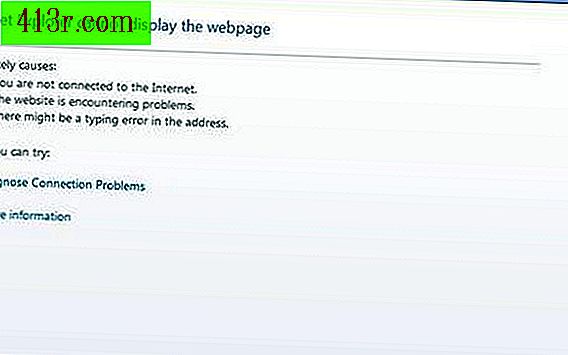Como definir a tela inicial para o Android

Fundo
Passo 1
Pressione o botão "Iniciar" e pressione "Menu".
Passo 2
Toque na lista de opções "Fundos" e selecione "Fundos" ou "Galeria". Selecione a opção que tem o papel de parede que você deseja usar na tela inicial. Por exemplo, selecione "Fundos" para escolher uma imagem de amostra que vem com o telefone.
Passo 3
Percorra as imagens da opção selecionada e pressione "Definir como plano de fundo" ou "Salvar".
Gerenciar a tela inicial
Passo 1
Pressione o botão "Iniciar" e pressione "Menu". Selecione "Adicionar" na lista de opções e selecione o item que deseja adicionar à tela principal. Um leitor de música, barra de pesquisa ou pasta são exemplos de elementos que podem ser adicionados à tela principal. Se você quiser alterar a localização de um item na tela inicial, pressione e segure o item até que ele comece a vibrar.
Passo 2
Arraste o item para a nova área da tela inicial e solte o dedo. O objeto agora ocupa esse lugar na tela inicial. Se você quiser remover um item da tela inicial do telefone, pressione e segure o item que faz com que ele vibre. O ícone na parte inferior da tela se torna uma lixeira.
Passo 3
Arraste o item que você deseja remover para a lixeira. Torna-se vermelho, o que significa que o item está nele. Levante o dedo para remover o item da tela principal.